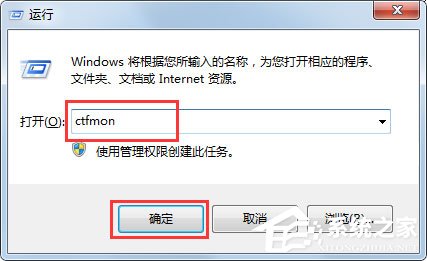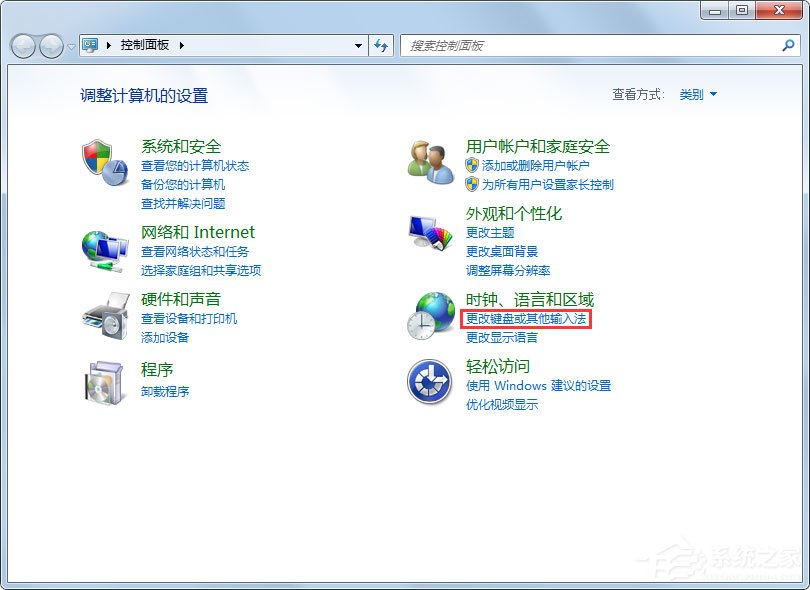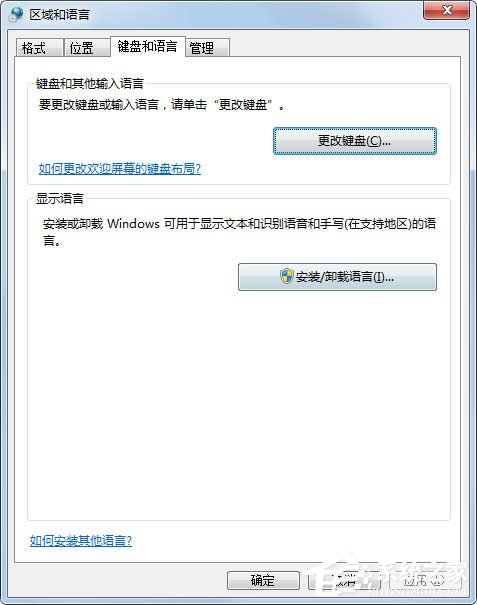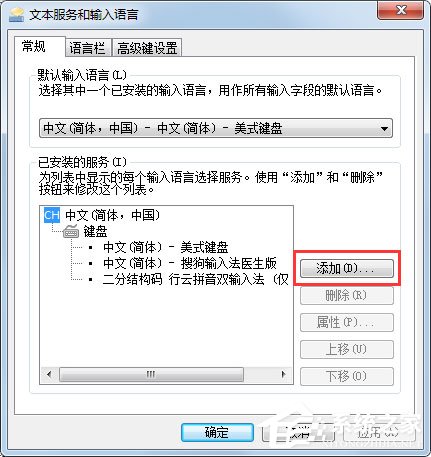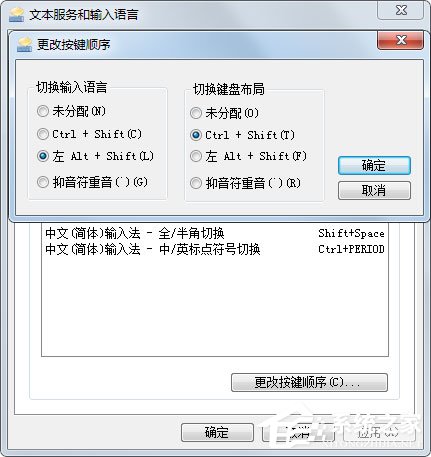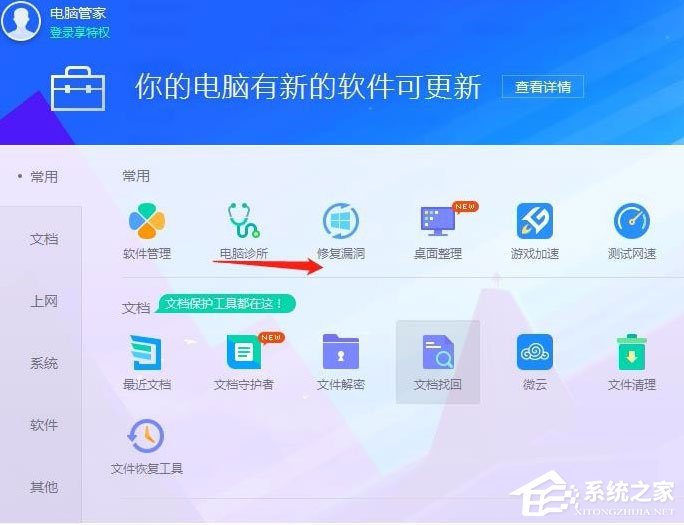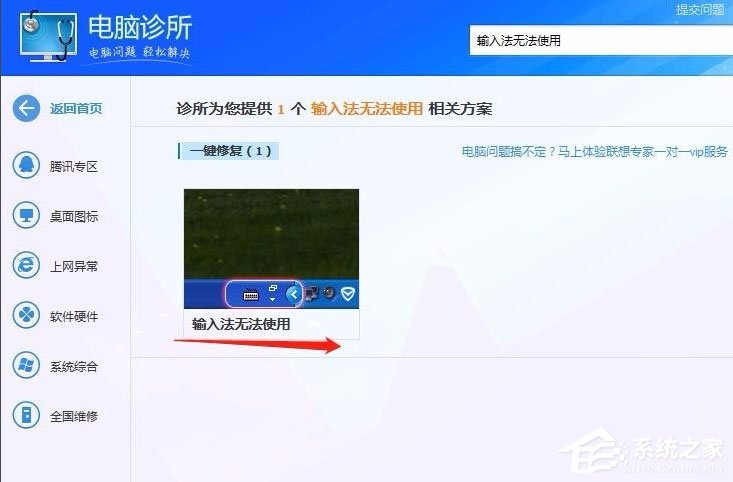Win7输入法无法切换怎么解决?Win7输入法无法切换的解决方法
最近有Win7用户反映,输入法不能使用也无法切换,甚至有时候还会消失,这让用户非常烦恼。那么,Win7输入法无法切换怎么解决呢?下面,我们就一起往下看看Win7输入法无法切换的解决方法。
方法/步骤
1、输入无法使用消失指的是右下角的输入法框不见了,依次点击左下角开始—运行,也可通过Win+R快捷键调出命令窗口,输入ctfmon,然后点击确定即可将输入调出;
2、在调出输入法后,有时候会发现已经没有之前安装过的输入法了,这个时候需要点击开始—控制面板—点击更改键盘或其他输入法;
3、在更改输键盘界面,点击更改键盘,然后在选项框内设定默认的输入法和不同输入法的位置,如果看不到输入法选项,点击添加键,在系统里面找到中文输入法加入即可;
4、添加完输入法如果有无法切换输入法的问题,只需要在更改键盘里面的高级键设置选项中将输入法的切换设置左Ctrl+Shift即可自由切换输入法了;
5、另外还可以借助电脑管家的功能快速修改输入法异常消失现象,只需要安装电脑管家,点击电脑诊所,在一键修改里面找到输入法无法使用,然后点击修改即可使用。
以上就是Win7输入法无法切换的解决方法,按照以上方法进行操作后,相信输入法就能恢复正常了。
系统下载排行榜71011xp
【纯净之家】Windows7 64位 全新纯净版
2番茄花园 Win7 64位 快速稳定版
3【纯净之家】Windows7 SP1 64位 全补丁旗舰版
4JUJUMAO Win7 64位 最新纯净版
5【纯净之家】Windows7 32位 全新纯净版
6【纯净之家】Win7 64位 Office2007 办公旗舰版
7【雨林木风】Windows7 64位 装机旗舰版
8【电脑公司】Windows7 64位 免费旗舰版
9JUJUMAO Win7 64位旗舰纯净版
10【深度技术】Windows7 64位 官方旗舰版
【纯净之家】Windows10 22H2 64位 游戏优化版
2【纯净之家】Windows10 22H2 64位 专业工作站版
3【纯净之家】Windows10 企业版 LTSC 2021
4【纯净之家】Windows10企业版LTSC 2021 纯净版
5【深度技术】Windows10 64位 专业精简版
6联想Lenovo Windows10 22H2 64位专业版
7JUJUMAO Win10 X64 极速精简版
8【雨林木风】Windows10 64位 专业精简版
9深度技术 Win10 64位国庆特别版
10【纯净之家】Win10 64位 Office2007 专业办公版
【纯净之家】Windows11 23H2 64位 游戏优化版
2【纯净之家】Windows11 23H2 64位 纯净专业版
3风林火山Windows11下载中文版(24H2)
4【纯净之家】Windows11 23H2 64位 企业版
5【纯净之家】Windows11 23H2 64位 中文家庭版
6JUJUMAO Win11 24H2 64位 专业版镜像
7【纯净之家】Windows11 23H2 64位专业精简版
8【纯净之家】Windows11 23H2 64位 纯净家庭版
9Windows11 23H2 64位 官方正式版 V22631.6199
10JUJUMAO Win11 24H2 64位 精简版镜像
深度技术 GHOST XP SP3 电脑专用版 V2017.03
2深度技术 GGHOST XP SP3 电脑专用版 V2017.02
3Win7系统下载 PCOS技术Ghost WinXP SP3 2017 夏季装机版
4番茄花园 GHOST XP SP3 极速体验版 V2017.03
5萝卜家园 GHOST XP SP3 万能装机版 V2017.03
6雨林木风 GHOST XP SP3 官方旗舰版 V2017.03
7电脑公司 GHOST XP SP3 经典旗舰版 V2017.03
8雨林木风GHOST XP SP3完美纯净版【V201710】已激活
9萝卜家园 GHOST XP SP3 完美装机版 V2016.10
10雨林木风 GHOST XP SP3 精英装机版 V2017.04
热门教程
装机必备 更多+
重装工具